Hướng dẫn giảm tiếng ồn nền khi ghi âm [2025]
Trong hành trình ghi âm rõ ràng của bạn, tiếng ồn nền chính là kẻ thù. Cho dù bạn là người làm podcast, nhạc sĩ hay chỉ đơn giản là muốn ghi lại những khoảnh khắc quý giá, bạn thực sự phải giảm tiếng ồn nền trong khi ghi âm. Những tiếng ù ù, tiếng trò chuyện và nhiều thứ khác có thể khiến âm thanh của bạn trở nên khó nghe. Vì vậy, hôm nay, các mẹo như sử dụng chức năng khử tiếng ồn của micrô và nhiều chi tiết hơn sẽ giúp bạn chế ngự tiếng ồn và có những bản ghi âm có âm thanh chuyên nghiệp. Cuộn xuống ngay!
Danh sách Hướng dẫn
Các loại tiếng ồn nền xảy ra trong quá trình ghi âm Cách ghi âm mà không có tiếng ồn nền của micrô Mẹo để giảm tiếng ồn nền khi ghi âmCác loại tiếng ồn nền xảy ra trong quá trình ghi âm
Trước khi tìm hiểu cách giảm tiếng ồn nền khi ghi âm, bạn cần biết rằng có nhiều loại tiếng ồn nền khác nhau mà bạn phải loại bỏ khỏi bản ghi âm của mình. Sau đây là phân tích chi tiết:
1. Tiếng ồn băng thông rộng hoặc băng thông rộng
Loại tiếng ồn nền này bao gồm nhiều loại âm thanh như tiếng rít hoặc tiếng tĩnh. Nó thường giống với tiếng quạt chạy, tiếng ù hoặc tiếng ồn của môi trường ồn ào. Vì nó lan truyền trên phạm vi rộng nên có thể khó loại bỏ hoàn toàn mà không ảnh hưởng đến âm thanh mong muốn.
2. Băng hẹp
Ngược lại, băng hẹp xảy ra ở tần số cụ thể, chẳng hạn như tiếng ù hoặc tiếng vo ve từ đèn, nguồn điện hoặc dây điện. Không giống như tiếng ồn băng thông rộng, loại tiếng ồn này dễ loại bỏ hơn bằng phần mềm giảm tiếng ồn đơn giản.
3. Tiếng ồn xung
Tiếp theo, Impulse Noise thường là những tiếng nổ ngắn, bao gồm tiếng lách tách, tiếng nổ lách tách, tiếng nổ lách tách hoặc tiếng va chạm vào micrô. Nó thường ngắn nhưng có thể gây mất tập trung. Với tiếng ồn này, bạn có thể khó loại bỏ nó theo thời gian thực, mặc dù có thể giảm bớt trong khi chỉnh sửa.
4. Tiếng ồn bất thường
Tiếng ồn này không thể đoán trước và có một mẫu cụ thể. Tiếng ồn bất thường có thể là tiếng nói chuyện ở nền, tiếng gió, tiếng mưa và các âm thanh khác thay đổi theo thời gian. Việc giảm loại tiếng ồn nền này có thể yêu cầu các kỹ thuật giảm tiếng ồn để cải thiện hiệu quả bản ghi mà không ảnh hưởng đến chất lượng.
Cách ghi âm mà không có tiếng ồn nền của micrô
Bạn có thấy vui khi tìm hiểu tất cả mọi thứ về các loại tiếng ồn nền khác nhau không? Trước khi làm bất cứ điều gì khác, chẳng hạn như đầu tư vào thiết bị đắt tiền để giảm tiếng ồn nền trong khi ghi âm, hãy thử sử dụng chuyên gia AnyRec Screen Recorder. Công cụ này ghi lại màn hình, âm thanh và webcam của bạn bằng công nghệ giảm tiếng ồn tích hợp và cải tiến micrô, giảm thiểu âm thanh không mong muốn. Nó loại bỏ hiệu quả tiếng ồn, tiếng nhiễu và các âm thanh gây mất tập trung khác, đảm bảo bản ghi âm của bạn sạch hơn và được trau chuốt hơn. Ngoài việc giảm tiếng ồn nền trong khi ghi âm, chương trình cho phép bạn tinh chỉnh cài đặt âm thanh để đáp ứng nhu cầu cụ thể của bạn để có chất lượng tối ưu.

Công nghệ giảm tiếng ồn tích hợp giúp giảm tiếng ồn xung quanh khi ghi âm.
Thu âm thanh rõ ràng và chất lượng chuyên nghiệp từ mic mà không bị nhiễu.
Xuất âm thanh ở bất kỳ định dạng nào như MP3, AAC, AC3, FLAC, v.v.
Cắt bớt những phần không cần thiết trong âm thanh và video trước khi lưu.
100% Bảo mật
100% Bảo mật
Bước 1.Mở ra AnyRec Screen Recorder Đầu tiên, sau đó đi đến "Máy ghi âm" để ghi âm từ máy tính hoặc micrô có cài đặt âm lượng khác nhau.

Bước 2.Sau khi thiết lập âm thanh đầu vào, bạn nên nhấp vào nút "Tùy chọn" và "Âm thanh" để bật "Khử tiếng ồn của micrô" và "Tăng cường micrô" để giảm tiếng ồn xung quanh khi ghi âm.
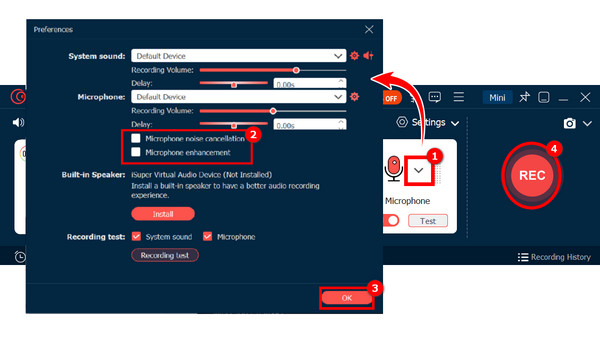
Bước 3.Bạn có thể kiểm tra hệ thống âm thanh và mic trước. Khi đã sẵn sàng, hãy nhấp vào nút "REC". Bạn có thể theo dõi mức âm thanh để đảm bảo không có tiếng ồn không mong muốn nào được thu vào; điều chỉnh mức âm thanh nếu cần.

Bước 4.Sau đó, nhấp vào nút "Dừng" để kết thúc bản ghi âm. Sau đó, bạn có thể nghe lại âm thanh của mình và cắt bớt nếu có bất kỳ phần thừa nào; lưu tệp theo định dạng bạn thích sau đó.
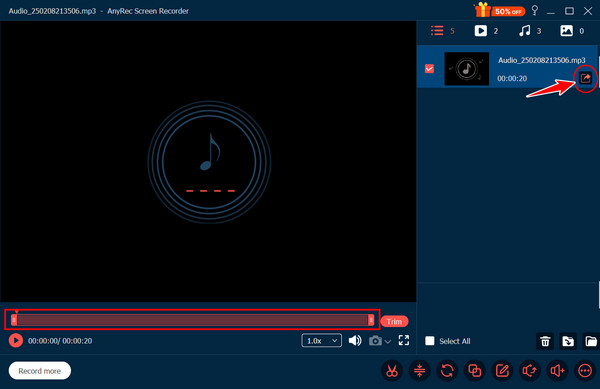
Mẹo để giảm tiếng ồn nền khi ghi âm
Bây giờ bạn đã biết cách ghi âm mà không phải đối mặt với bất kỳ tiếng ồn nền nào, thật tuyệt nếu bạn biết một số mẹo về cách để ngoại hình của bạn trông chuyên nghiệp hơn. Bên cạnh phần mềm ghi âm tốt nhất, đây là một số mẹo giúp bạn đạt được bản ghi âm chính xác và chất lượng cao hơn:
1. Chọn môi trường ghi âm yên tĩnh.
Đóng vai trò quan trọng trong việc giảm tiếng ồn xung quanh khi ghi âm là môi trường bạn chọn. Bạn nên tìm một căn phòng hoặc khu vực yên tĩnh nhất có thể, tránh xa mọi thiết bị, hàng xóm ồn ào và giao thông. Bạn phải tránh những căn phòng trống có bề mặt cứng vì điều này sẽ gây ra tiếng vang.
2. Sử dụng Micrô định hướng.
Không chỉ là một mic đơn giản, mà là một micro định hướng là thứ bạn cần để thu âm thanh chủ yếu từ phía trước và giảm tiếng ồn từ các bên và khu vực phía sau. Với điều này, bạn có thể cô lập giọng nói của mình và nguồn âm thanh chính, giảm tiếng ồn nền trong bản ghi âm micrô.
3. Đặt Mic đúng vị trí.
Sau khi chuẩn bị micrô, bạn nên đặt micrô đúng cách, chỉ thu âm thanh rõ ràng và giảm tiếng ồn xung quanh. Đảm bảo micrô gần miệng nhưng không quá gần để tránh tiếng thở và tiếng nổ. Bạn nên nhắm đến vị trí giúp giảm tiếng ồn từ môi trường xung quanh; trước tiên bạn có thể thử nghiệm với nhiều góc độ khác nhau để tìm vị trí tốt nhất.
4. Sử dụng miếng lọc Pop Filter hoặc tấm chắn gió.
Bạn cũng có thể mua một bộ lọc pop để loại bỏ tiếng nổ và ngăn tiếng ồn của hơi thở. Sử dụng bộ lọc này, bạn có thể giảm tác động của chuyển động không khí và gió lên micrô của mình.
5. Tắt các thiết bị điện tử không cần thiết.
Thông thường, các thiết bị điện tử như máy điều hòa và quạt có thể tạo ra tiếng ù và tiếng vo ve không mong muốn. Do đó, trước khi ghi âm, hãy tắt mọi thiết bị không cần thiết cho buổi ghi âm của bạn.
6. Cách âm không gian ghi âm của bạn.
Ngoài việc ghi âm trong không gian yên tĩnh, bạn cũng có thể cách âm để giảm tiếng ồn xung quanh khi ghi âm. Bạn có thể thêm rèm cửa hoặc thảm dày vào phòng, hấp thụ sóng âm và đảm bảo micrô của bạn chỉ thu được nguồn âm thanh chính.
7. Sử dụng tai nghe chống ồn.
Tai nghe chống ồn sẽ giúp đáng kể để có âm thanh rõ ràng. Nó cũng giúp bạn dễ dàng theo dõi các bản ghi âm theo thời gian thực và điều chỉnh nếu tiếng ồn trở nên đáng chú ý. Thêm vào đó, bạn có thể điều chỉnh chính xác hơn cho cài đặt micrô và môi trường xung quanh.
8. Ghi âm đúng thời điểm.
Sau khi mọi thứ đã được thiết lập, hãy căn thời gian cho phiên của bạn vào những thời điểm yên tĩnh hơn. Bạn có thể ghi âm vào sáng sớm hoặc tối muộn khi tiếng ồn bên ngoài ở mức thấp nhất. Ghi âm vào đúng thời điểm đảm bảo thu được âm thanh rõ hơn.
9. Điều chỉnh mức khuếch đại và mức âm lượng của Mic.
Bạn không được quên cài đặt mức tăng ở mức thu được giọng nói của bạn mà không có tiếng ồn xung quanh. Mức tăng quá cao sẽ làm tăng độ nhạy trong khi mức tăng quá thấp sẽ thu được ít chi tiết hơn, do đó hãy đảm bảo tìm được mức cân bằng phù hợp để giảm tiếng ồn nền từ micrô trong khi ghi âm.
10. Sử dụng phần mềm giảm tiếng ồn sau khi sản xuất.
Ngay cả với tất cả các bước chuẩn bị trên trước khi ghi âm, một số tiếng ồn vẫn có thể bị lọt ra ngoài. Do đó, thật tuyệt khi có các công cụ giảm tiếng ồn bên cạnh để loại bỏ mọi tiếng ồn không mong muốn. Chỉnh sửa hậu kỳ là bước cuối cùng mang tính quyết định trong việc tạo ra chất lượng âm thanh chuyên nghiệp.
Phần kết luận
Hôm nay thế là hết! Bây giờ, việc giảm tiếng ồn xung quanh khi ghi âm thanh dễ hơn bao giờ hết! Bằng cách hiểu các loại tiếng ồn khác nhau, bạn có thể trang bị tốt hơn cho mình để quản lý những phiền nhiễu không mong muốn đó. Ngoài ra, với các kỹ thuật và mẹo để giảm tiếng ồn, bạn có thể cải thiện đáng kể chất lượng bản ghi âm của mình. Tuy nhiên, nếu bạn muốn có một giải pháp liền mạch kết hợp sự thân thiện với các tính năng giảm tiếng ồn, AnyRec Screen Recorder là phần mềm ghi âm lý tưởngChương trình này đảm bảo âm thanh của bạn rõ ràng và sắc nét mà không phải lo lắng về tiếng ồn xung quanh, mang đến cho bạn trải nghiệm ghi âm chất lượng cao mọi lúc.
100% Bảo mật
100% Bảo mật
